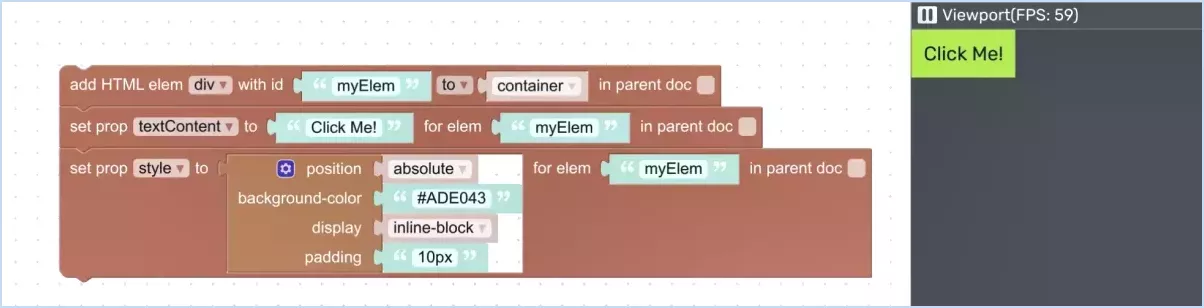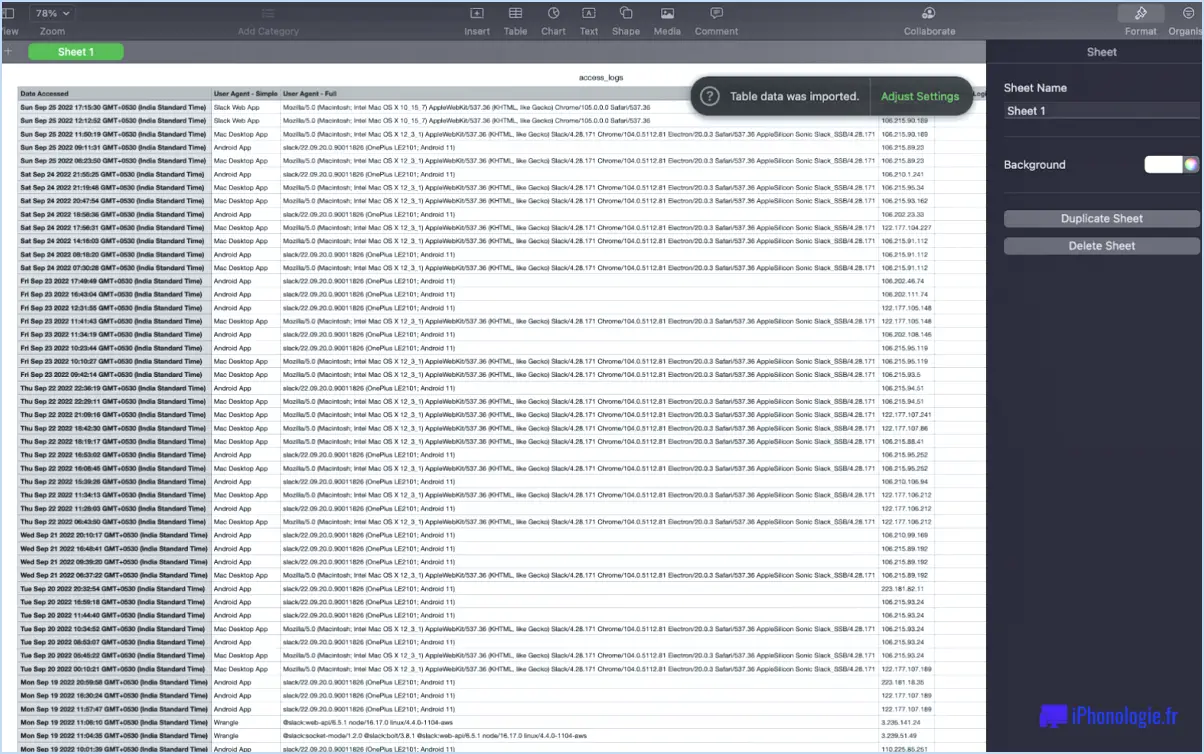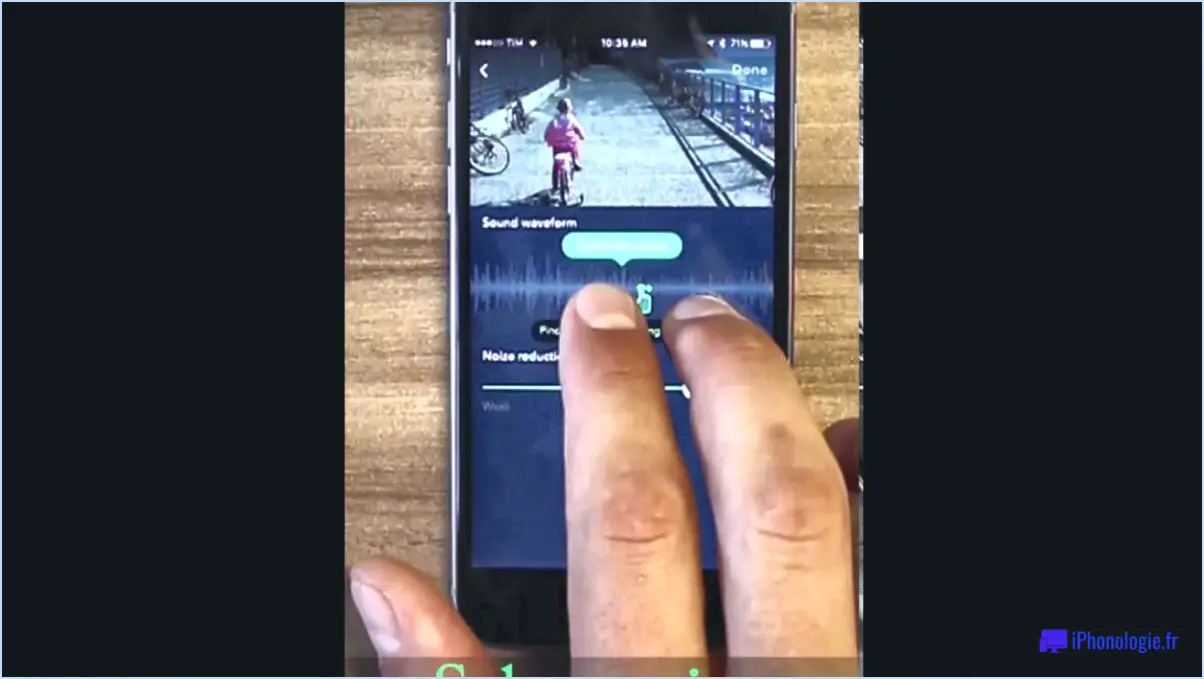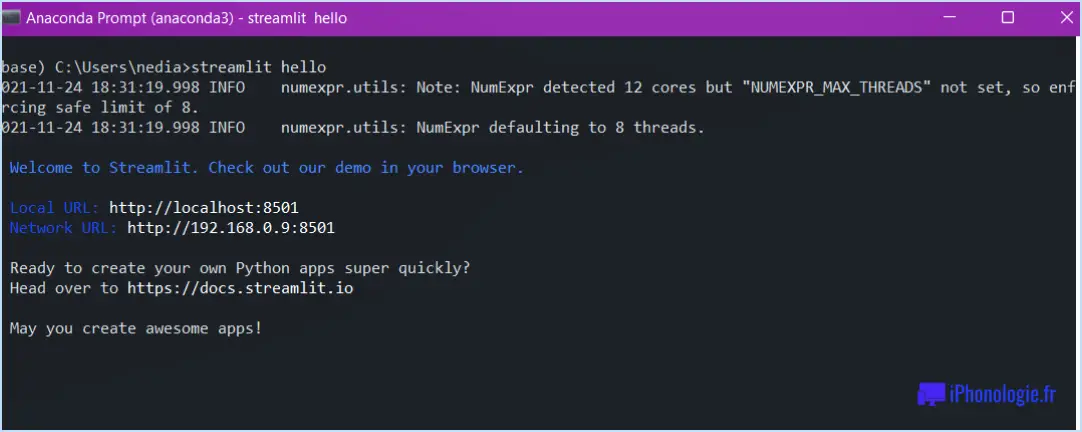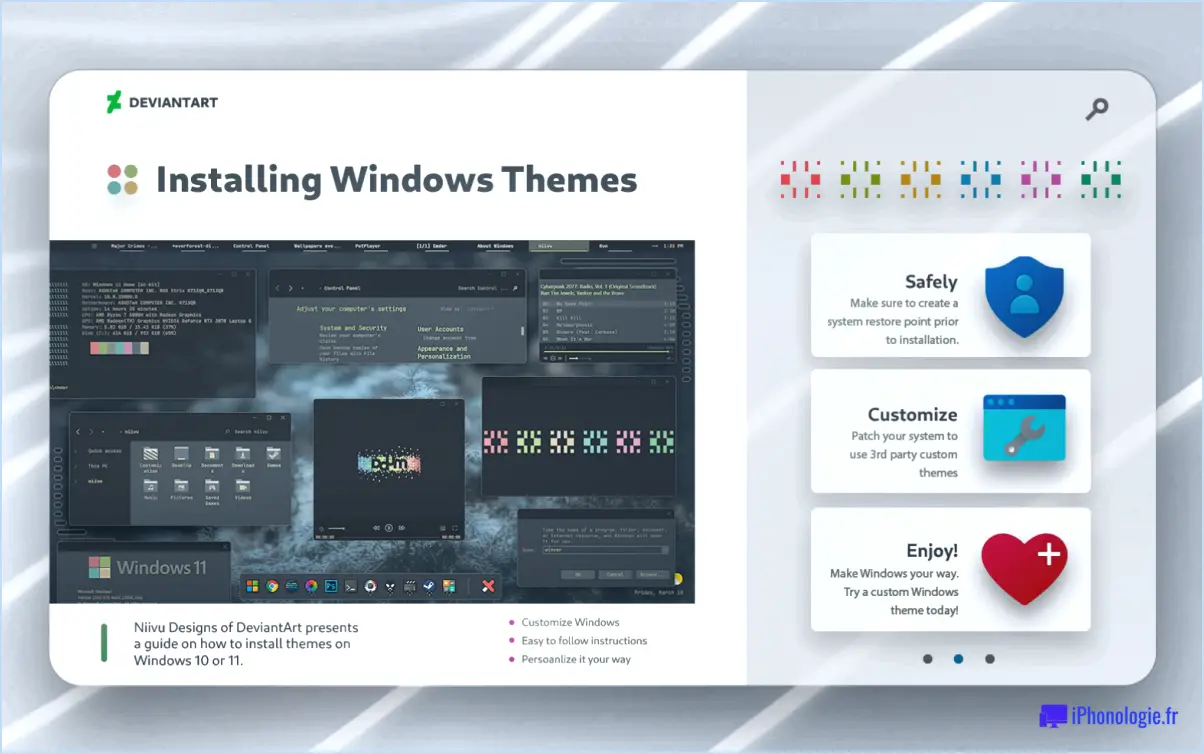ITunes : Impossible de changer le nom de la chanson, de l'artiste ou de l'album sur l'écran Get Info?
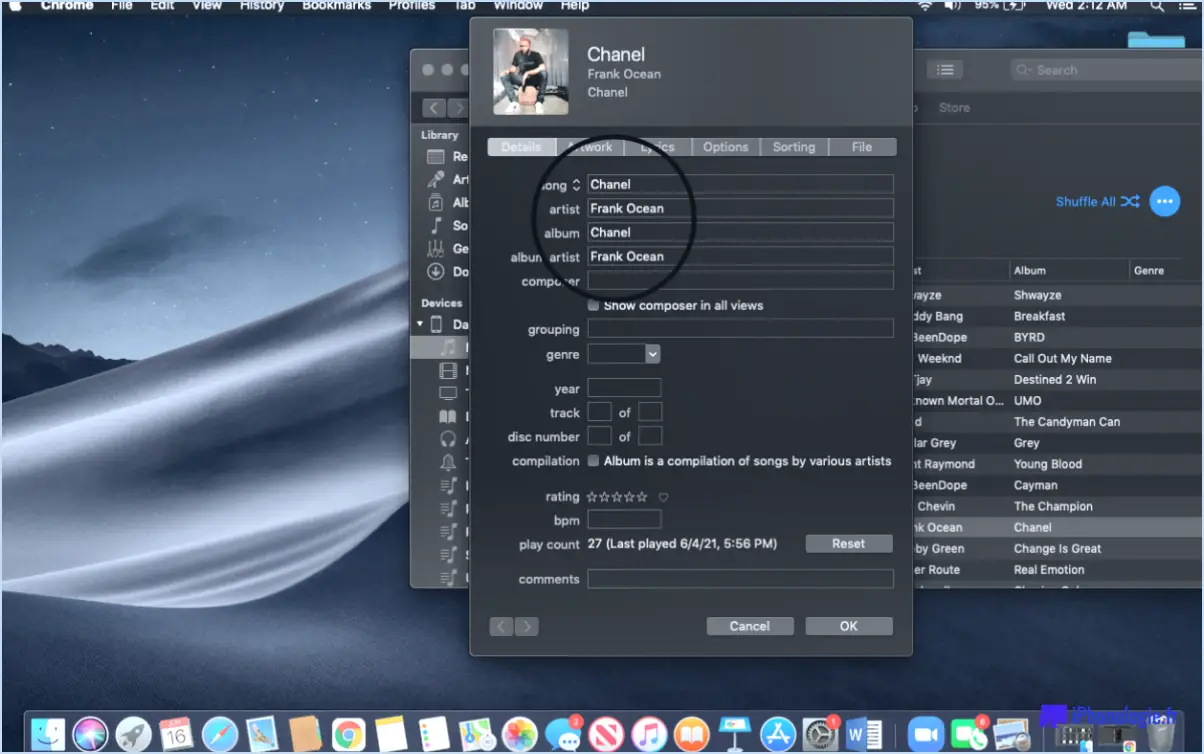
Oui, vous pouvez en effet modifier le nom de la chanson, l'artiste et l'album dans l'écran Obtenir des informations d'iTunes. Pour effectuer ces modifications, il vous suffit de suivre les étapes suivantes :
- Ouvrez iTunes : Lancez l'application iTunes sur votre ordinateur ou votre appareil.
- Sélectionnez la chanson : Dans votre bibliothèque musicale, choisissez la chanson spécifique pour laquelle vous souhaitez modifier les informations.
- Accédez à Get Info : Une fois la chanson sélectionnée, cliquez sur le menu "Fichier" en haut de la fenêtre iTunes et choisissez "Obtenir des informations" dans le menu déroulant.
- Modifiez les informations : La fenêtre Get Info apparaît, affichant plusieurs onglets pour différents détails sur la chanson. Naviguez jusqu'à l'onglet "Info" pour trouver le nom de la chanson, l'artiste, l'album et d'autres détails pertinents. Ici, vous pouvez apporter des modifications à l'une ou l'autre de ces informations si nécessaire.
- Appliquez les modifications : Après avoir effectué les modifications nécessaires, cliquez sur le bouton "OK" pour les enregistrer.
En suivant ces étapes simples, vous pouvez rapidement mettre à jour le nom de la chanson, l'artiste, l'album ou toute autre information associée à la piste sélectionnée dans iTunes.
N'oubliez pas que cette procédure peut être utilisée pour des chansons individuelles ou pour plusieurs chansons à la fois. Si vous avez une collection de chansons qui nécessitent les mêmes modifications, sélectionnez-les toutes ensemble avant d'accéder à la fenêtre Obtenir des informations. Cela vous permettra d'appliquer les modifications à l'ensemble des pistes sélectionnées simultanément.
En conclusion, iTunes offre une méthode simple et conviviale pour mettre à jour les informations sur les chansons afin d'améliorer l'organisation et la précision de votre bibliothèque musicale. Grâce à la possibilité de modifier les noms des chansons, les artistes, les albums et d'autres détails, vous pouvez vous assurer que votre collection musicale reste bien organisée et facilement accessible.
Comment changer le nom de l'artiste dans iTunes sur iPhone?
Pour modifier le nom de l'artiste sur iTunes à l'aide de votre iPhone, procédez comme suit :
- Ouvrez l'application Musique.
- Tapez sur "Bibliothèque".
- Sélectionnez "Artistes".
- Choisissez l'artiste spécifique dont vous souhaitez modifier le nom.
- Appuyez sur l'option "Modifier" située dans le coin supérieur droit.
- Saisissez le nouveau nom de l'artiste.
- Confirmez les modifications en appuyant sur "Terminé".
Cette procédure simple vous permet de mettre à jour le nom de l'artiste de manière transparente sur iTunes via votre iPhone.
Comment renommer un album dans iTunes?
Pour renommer un album dans iTunes, procédez comme suit :
- Sélectionnez l'album que vous souhaitez renommer.
- Cliquez sur le bouton "Info" situé en haut de la fenêtre iTunes.
- Dans la fenêtre Info, localisez le bouton "Nom de l'album" champ.
- Entrer dans le champ le nouveau nom de l'album dans le champ désigné.
- Une fois que vous avez saisi le nouveau nom, cliquez sur le "OK" pour enregistrer vos modifications.
En suivant ces étapes, vous pouvez facilement renommer vos albums dans iTunes et conserver votre bibliothèque musicale organisée et personnalisée.
Comment modifier les informations relatives à un album sur l'iPad?
Pour modifier les informations relatives à un album sur votre iPad, procédez comme suit :
- Ouvrez l'application Musique.
- Localisez l'album que vous souhaitez modifier.
- Appuyez sur l'album pour l'ouvrir.
- Appuyez sur le bouton Modifier dans le coin supérieur droit de l'écran.
- Saisissez de nouvelles informations pour l'album, telles que le nom de l'artiste, le nom de l'album et la date de sortie.
- Une fois les modifications apportées, appuyez sur le bouton Enregistrer dans le coin supérieur gauche de l'écran.
Comment puis-je obtenir des informations sur l'album dans iTunes?
Pour obtenir des informations sur les albums dans iTunes, procédez comme suit :
- Effectuez une recherche sur iTunes : Ouvrez iTunes et utilisez la barre de recherche pour trouver l'album souhaité.
- Recherche en ligne : Vous pouvez également rechercher l'album en ligne pour obtenir des détails.
- Ajouter à la bibliothèque : Une fois que vous avez les informations, ajoutez l'album à votre bibliothèque iTunes.
Incorporez ces actions simples pour obtenir et intégrer rapidement les détails de l'album sur iTunes.
Comment modifier les métadonnées dans Apple Music?
Pour modifier les métadonnées dans Apple Music :
- Ouvrez l'application Musique.
- Sélectionnez la chanson.
- Touchez trois lignes en haut à gauche.
- Choisissez "Info".
- Modifiez le titre, l'artiste, l'album, etc.
Comment puis-je modifier mon nom d'artiste?
Pour modifier votre nom d'artiste, vous devez soumettre une demande de changement de nom à l'Office américain des brevets et des marques (USPTO). Procurez-vous le formulaire 1-A sur leur site web et remplissez-le correctement. N'oubliez pas d'indiquer le nouveau nom que vous souhaitez utiliser. Une taxe de dépôt de 300 dollars est exigée, alors préparez-vous à la payer. N'oubliez pas que la procédure peut prendre quelques mois. Une fois approuvé, votre nouveau nom d'artiste sera légalement reconnu et protégé.
Étapes clés :
- Obtenez le formulaire 1-A sur le site web de l'USPTO.
- Remplissez le formulaire avec votre nouveau nom d'artiste.
- Soumettez le formulaire accompagné de la taxe de dépôt de 300 $.
- Attendez la fin de la procédure d'approbation.
Comment renommer une chanson téléchargée?
Pour renommer une chanson téléchargée, il suffit de cliquer avec le bouton droit de la souris sur le fichier de la chanson. Dans le menu contextuel, choisissez l'option "Renommer". Tapez le nouveau nom pour la chanson, puis appuyez sur "Entrée" sur votre clavier. La chanson sera alors renommée avec le nouveau titre que vous avez fourni. C'est un moyen simple et rapide d'organiser votre collection de musique et de la rendre plus personnalisée. Bon renommage !
Comment renommer automatiquement un fichier MP3?
Pour renommer automatiquement les fichiers MP3, vous avez deux options principales :
- Programme logiciel: Utiliser un outil logiciel dédié conçu pour le renommage de fichiers par lots. De nombreux programmes de ce type sont disponibles en ligne et peuvent renommer efficacement plusieurs fichiers MP3 à la fois.
- Site web en ligne: Vous pouvez également utiliser un service en ligne spécialisé dans le renommage automatique des fichiers MP3. Ces sites web offrent souvent des interfaces conviviales et peuvent rationaliser le processus.
Choisissez la méthode qui vous convient le mieux et profitez de la possibilité de renommer rapidement vos fichiers MP3 en masse.